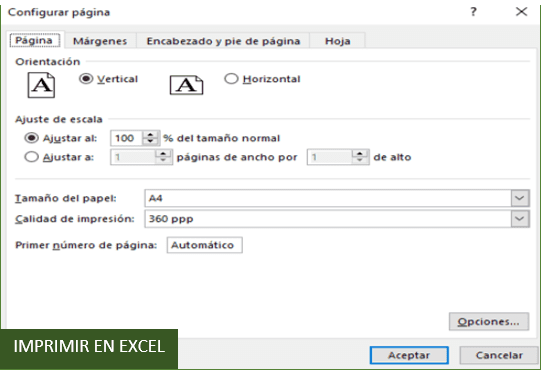Cómo imprimir en Excel
Para poder imprimir en Excel, se debe configurar el documento, para ello debes hacer clic en la pestaña Archivo, clic en Imprimir y aparecerá la ventana de impresión.
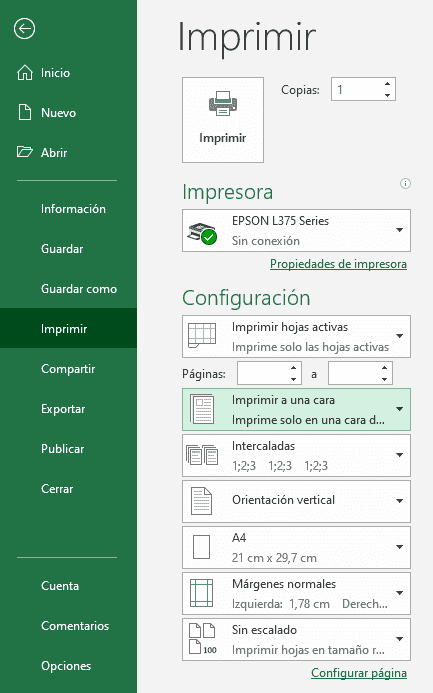
En la ventana de Impresión debes configurar lo siguiente:
Primero debes ver qué impresora está conectada a tu pc.
En configuración notarás tres formas de imprimir el documento:
Hojas activas: Si seleccionas esta opción, sólo podrás imprimir las hojas que están activas.
Todo el libro: Al hacer clic en esta opción, podrás imprimir todo el libro.
Imprimir selección: Sólo imprime la selección que hiciste en tu hoja de cálculo de Excel.
páginas
puedes escribir desde qué páginas vas a imprimir.
Intercaladas
En esta opción puedes elegir dos tipos:
Intercaladas 1,2,3 1,23 1,2,3
Sin intercalar 1,1,1 2,2,2 3,3,3
Supongamos que deseas imprimir 3 copias de un documento de 5 páginas (imprimir 3 copias por cada página, en total 15 copias) , si eliges la opción de:
Imprimir intercaladas, el documento se imprime en forma de sucesión: 1,2,3,4,5 (primer juego de copia) 1,2,3,4,5 (segundo juego de copia) 1,2,3,4,5 (tercer juego de copia) .
Imprimir sin intercalar, el documento se imprime de esta forma: 1,1,1 (primer juego de copias) 2,2,2 (segundo juego de copias) 3,3,3 (tercer juego de copias) 4,4,4 (cuarto juego de copias) 5,5,5 (quinto juego de copias)
Orientación de Página
aquí seleccionas qué tipo de orientación tendrá tu página para imprimir, puede ser horizontal o vertical.
amaño de hoja
En esta parte eliges si el documento se imprime en hoja A4, carta, oficio u otro.
Personalizado
En esta opción puedes elegir o personalizar los márgenes que tendrá tu hoja de impresión.
Opción de escalar
por defecto está seleccionado “sin escalar”, en esta opción hay 4 tipos de escala:
1. Sin escalar, que por defecto está seleccionado, al seleccionar esta opción imprimes las hojas en tamaño real.
2. Ajustar hoja en una página, reduce la copia impresa para ajustar a la página.
3. Ajustar todas las columnas en una página, reduce la copia impresa para tener una página de ancho
4. Ajustar todas las filas en una página, reduce la copia impresa para tener una página de alto.
Para personalizar escala: clic en configurar página.
Aparece una ventana, en la pestaña página, tienes la opción de: ajuste de escala, por defecto está en 100, puedes reducir o aumentar la escala.
N°1: Escala 100
N°2: Escala 50
N°3: Escala 140
Copias
En esta opción escribes cuántas copias vas a imprimir para una hoja activa, libro o selección en Excel.
NOTA: Continuando con el tutorial de Excel básico, te comparto el siguiente enlace: Imprimir rótulos de filas y columnas en Excel